Los cuestionarios impresos son compatibles con todos los tipos de preguntas de cuestionarios de Brightspace nativos, opciones de orden aleatorio y aleatorización, grupos de preguntas, varias versiones y una Clave de respuestas.
Imprimir un cuestionario
Para imprimir un cuestionario
Puede imprimir cuestionarios para usarlos sin conexión.
- En la página Administrar cuestionarios, haga clic en el menú desplegable junto al nombre del cuestionario y seleccione la opción Imprimir.
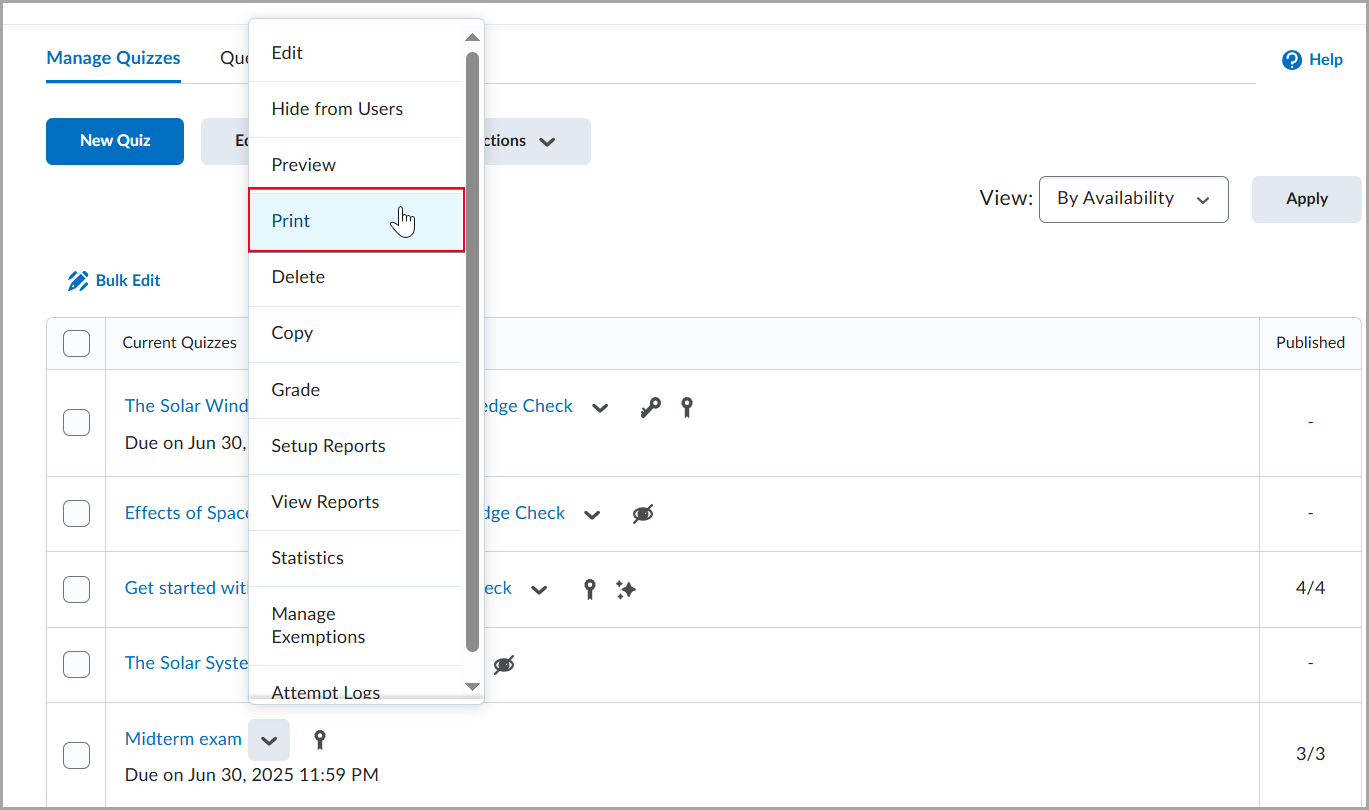
- En la página Imprimir cuestionario, haga lo siguiente:
- Seleccione la cantidad de versiones que desea generar.
- Establezca sus preferencias de formato para incluir los campos Nombre, ID del estudiante y Fecha para que los estudiantes completen en el cuestionario impreso.
- Seleccione una pestaña de versión. Haga clic en Nueva versión para regenerarlo tantas veces como sea necesario.
Al aumentar la Cantidad de versiones, se generan diferentes conjuntos de preguntas seleccionadas aleatoriamente de los grupos para cada versión.
- Imprima la versión seleccionada.
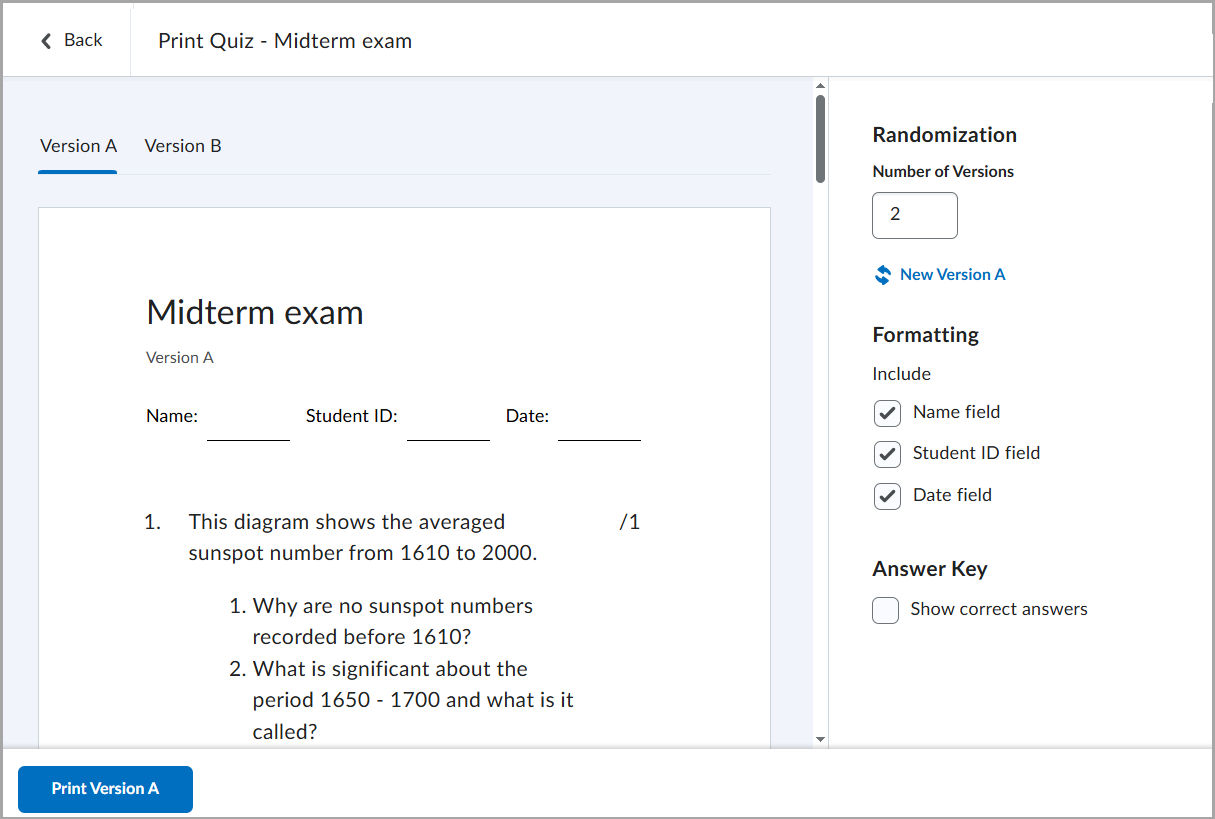
Opciones de preguntas del cuestionario admitidas en cuestionarios impresos
La funcionalidad Imprimir cuestionario admite una variedad de opciones de preguntas del cuestionario:
- Se admiten todos los tipos de preguntas originales de Brightspace.
- Se admiten grupos de preguntas.
- Cuando selecciona Imprimir, las preguntas se extraen aleatoriamente de grupos de preguntas (similar a lo que sucede cuando se genera un intento de cuestionario).
- Al aumentar la Cantidad de versiones, se generan diferentes conjuntos de preguntas seleccionadas aleatoriamente de los grupos para cada versión.
- Al seleccionar una nueva aleatorización o una Nueva versión específica (por ejemplo, Versión A), se activa un nuevo conjunto aleatorio de preguntas de los grupos.
- Las siguientes Opciones de mezcla son compatibles al imprimir un cuestionario o varias versiones de un cuestionario:
- Al crear o editar un cuestionario, en la sección Sincronización y visualización de la configuración del cuestionario, seleccione Mezclar cuestionario para aleatorizar el orden de las preguntas y las secciones dentro del cuestionario.
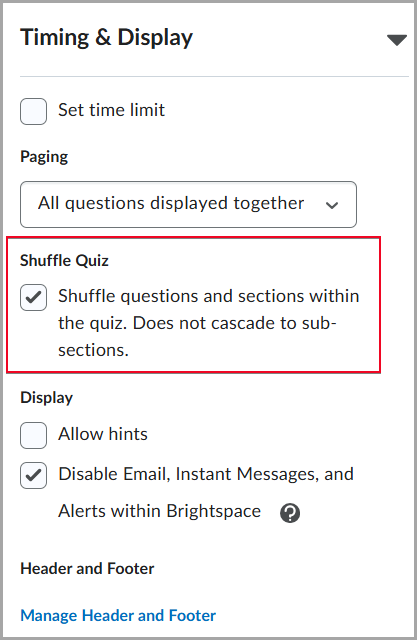
- Al crear o editar una sección de un cuestionario, seleccione Mezclar preguntas de esta sección para aleatorizar preguntas, secciones y grupos dentro de la sección.
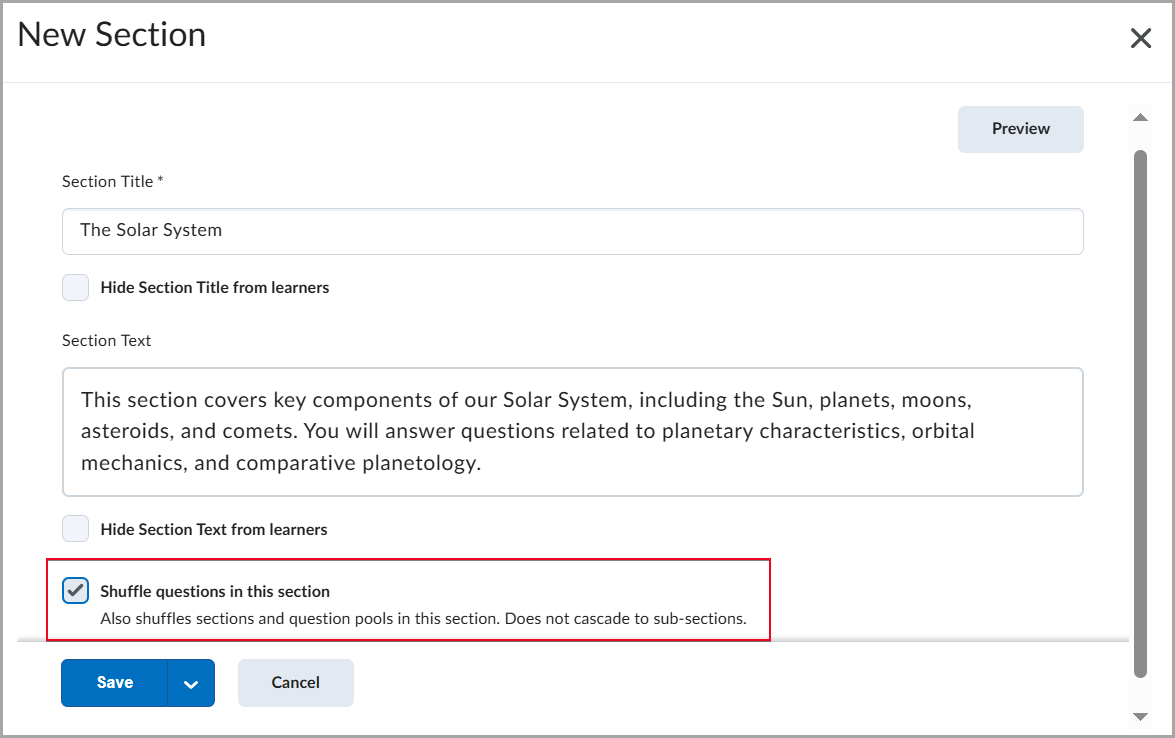
- Se puede aleatorizar el orden de las respuestas al imprimir un cuestionario o varias versiones de un cuestionario. Al crear una pregunta con varias opciones o de selección múltiple, seleccione Aleatorizar respuestas para presentar las opciones de respuesta en un orden diferente.

Consulte Crear y configurar un cuestionario para obtener más información sobre estos ajustes.
Utilizar una Clave de respuestas para calificar un cuestionario impreso
Puede utilizar la Clave de respuestas proporcionada para cada versión del cuestionario para calificar de manera rápida y sencilla los cuestionarios impresos que se realizaron sin conexión. Esta Clave de respuestas incluye las respuestas correctas y, cuando corresponda, el método de calificación.
Cómo usar una Clave de respuestas para calificar un cuestionario impreso
- En la página Administrar cuestionarios, haga clic en el menú desplegable junto al nombre del cuestionario y seleccione la opción Imprimir.
- En la página Imprimir cuestionario, en Clave de respuestas, seleccioneMostrar respuestas correctas.
- Elija la pestaña de versión de la versión del cuestionario que desea calificar.
- Haga clic enImprimir [versión].
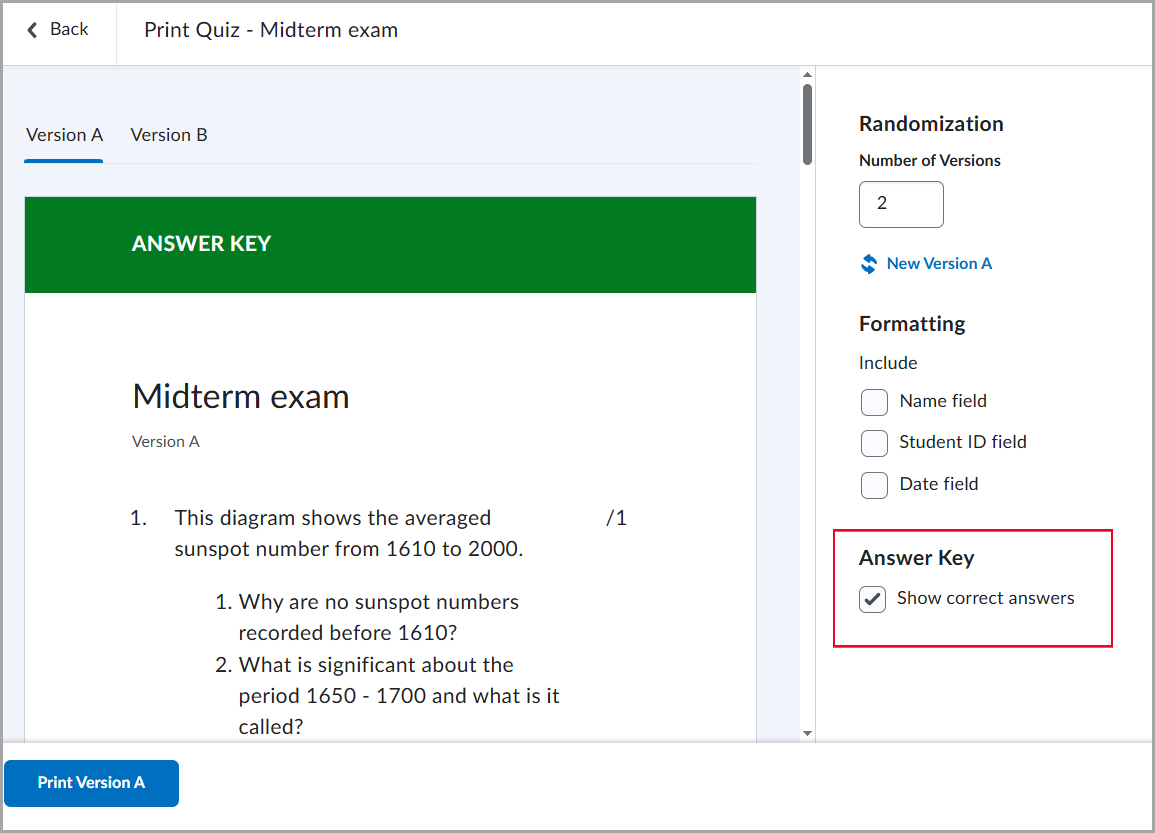
Video: Imprimir un cuestionario